업무나 과제 수행 중, 상대방이 이메일을 제대로 수신했는지를 확인하고 싶을 때가 종종 있습니다. 이를 위해 필요한 기능이 바로 ‘수신확인’입니다. 하지만 지멜의 경우, 일반 개인 사용자에게는 이러한 기능이 제공되지 않고, Google Workspace(기업용 Gmail) 사용자에 한해 제한적으로 제공되는 것으로 알려져 있습니다. (저 역시 개인용만 사용해 보았기에 기업용 기능은 경험해보지 못했습니다.)
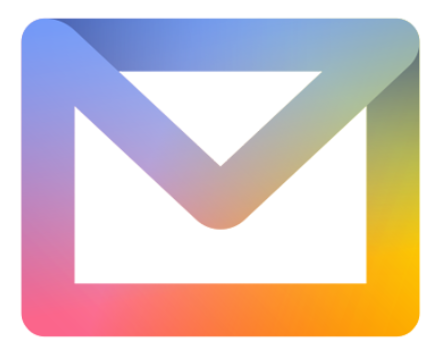
이번 글에서는 다음메일(Daum Mail)에서 제공하는 수신확인 기능의 사용 방법에 대해 소개드리겠습니다.
다음메일은 네이버와 함께 국내 대표 전자우편 서비스 중 하나로, 수신확인 기능을 포함한 다양한 부가 기능을 제공합니다. 중요한 Mail을 보낼 일이 있다면, Gmail보다는 다음이나 네이버를 사용하는 것이 더 적합할 수 있습니다. 이 글에서는 그 중에서도 다음메일 수신확인 절차에 초점을 맞춰 설명드릴게요.

먼저 다음 메일 공식 홈페이지에 접속해 로그인합니다. 로그인 후 Mail 화면이 나타나며, 좌측 메뉴에서 다양한 편지함을 확인할 수 있습니다. 여기서 ‘내가 보낸 편지함’ 바로 옆에 위치한 ‘수신확인’ 메뉴를 클릭하면 수신 확인 기능을 이용할 수 있습니다.

이 메뉴에서는 내가 보낸 이메일들이 상대방에게 전달되었는지, 열람했는지 여부를 체크할 수 있습니다. 예를 들어, 아직 읽지 않은 메일은 ‘읽지 않음’으로 표시되며, 열람이 완료된 경우 ‘읽음’으로 바뀝니다. 테스트편지를 발송해본 결과, 이 기능을 통해 실제

또한 Daum 메일끼리 주고받은 이메일에 한해서는 ‘발송 취소’ 기능도 제공됩니다. 반면, Gmail이나 네이버, 네이트 등 외부 주소로 보낸 경우에는 취소도 사용할 수 없습니다. 이 점은 꼭 참고해 주세요.

제가 다음메일을 선호하는 이유는 단순히 수신확인 기능 때문만이 아닙니다.
- 외부 계정(Naver, Gmail 등)도 통합해 체크할 수 있고
- 저장 공간이 넉넉하여 오래된 것도 관리가 용이하며
- 인터페이스가 직관적이라 사용하기 편리합니다
이처럼, Mail 을 보다 효율적으로 관리하고 싶다면 다음메일 수신확인 기능을 활용해보시길 추천드립니다. 간단한 설정만으로 업무 Mail 의 신뢰도를 높이는 데 큰 도움이 될 수 있습니다.
'소풍' 카테고리의 다른 글
| 한자 부수 214자표 안내 (0) | 2025.05.22 |
|---|---|
| Outlook.com ( outlook 메일 서비스 ) 소개 (0) | 2025.05.22 |
| 컴퓨터 PLAY 스토어 설치하기 (게임) 안내 (0) | 2025.05.22 |
| 농협 앱 설치하기 방법 (간단히) (0) | 2025.05.22 |
| 이메일 주소 만들기 (한메일) 안내 (0) | 2025.05.22 |



